加载器
管理器只能帮助你更方便的组织资源,它不具备将模组加载到游戏的能力,因此你需要为其配置加载器,不同的游戏可能需要不同的加载器。
添加加载器包
你可以在 3DMiGoto 加载器 页面下载加载器包,它通常是一个压缩文件,然后将这个加载器包放到 ./resources/3dmigoto 目录下(不需要解压),然后重启管理器,即可在管理器的 环境设置 页面下 3DMiGoto 版本 的下拉菜单中看到相应的选项。
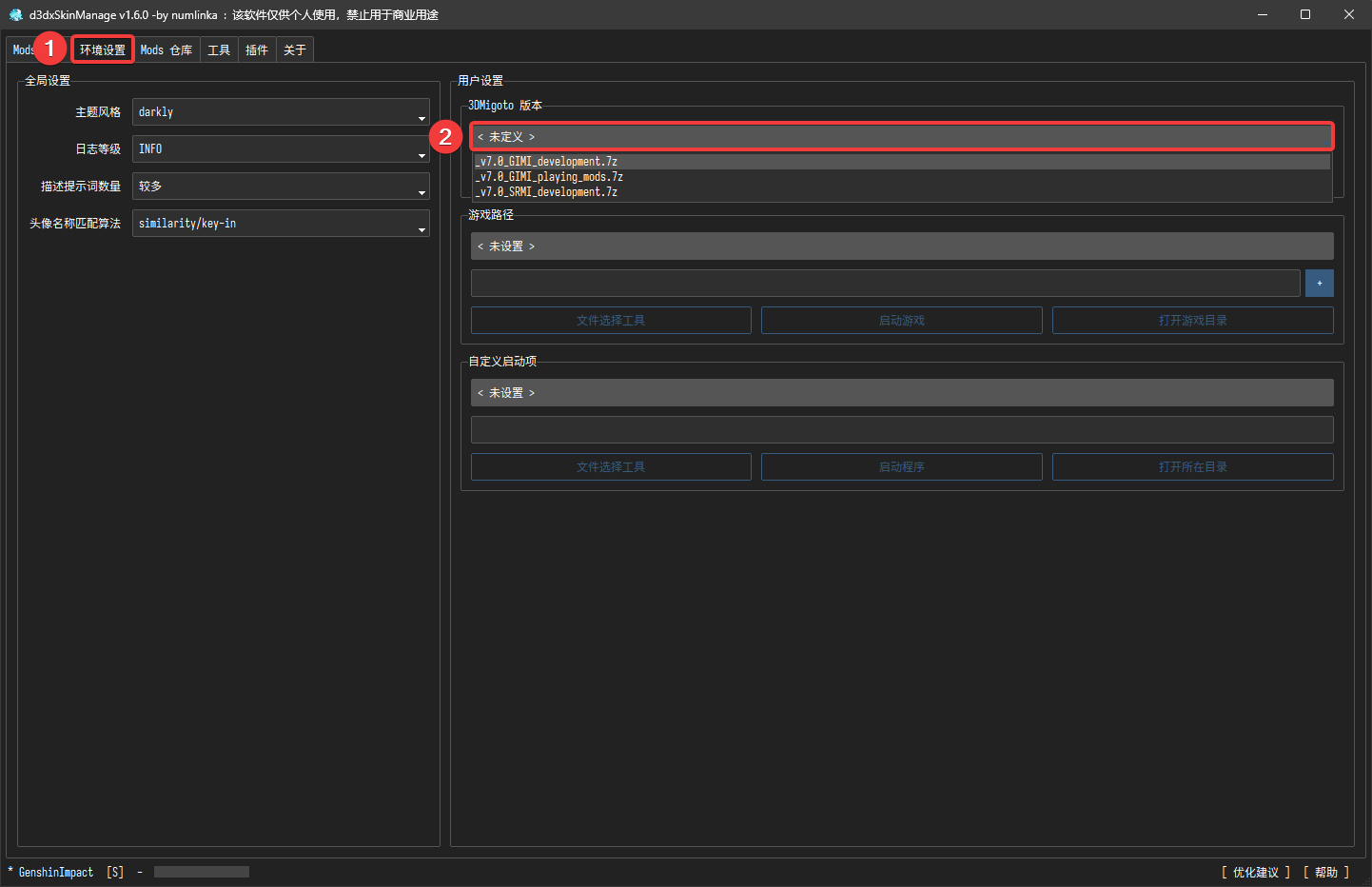
点击你所需要的加载器版本,其会立即释放到工作目录。
手动添加加载器
如果你需要使用自己的加载器版本,则需要在管理器的 环境设置 页面下点击右侧的 打开工作目录 按钮(有些人可能会因为高 DPI 缩放而看不到按钮,请自行调整窗口大小或 DPI 缩放比例),或者手动来到 ./home/<userenv>/work/ 目录。
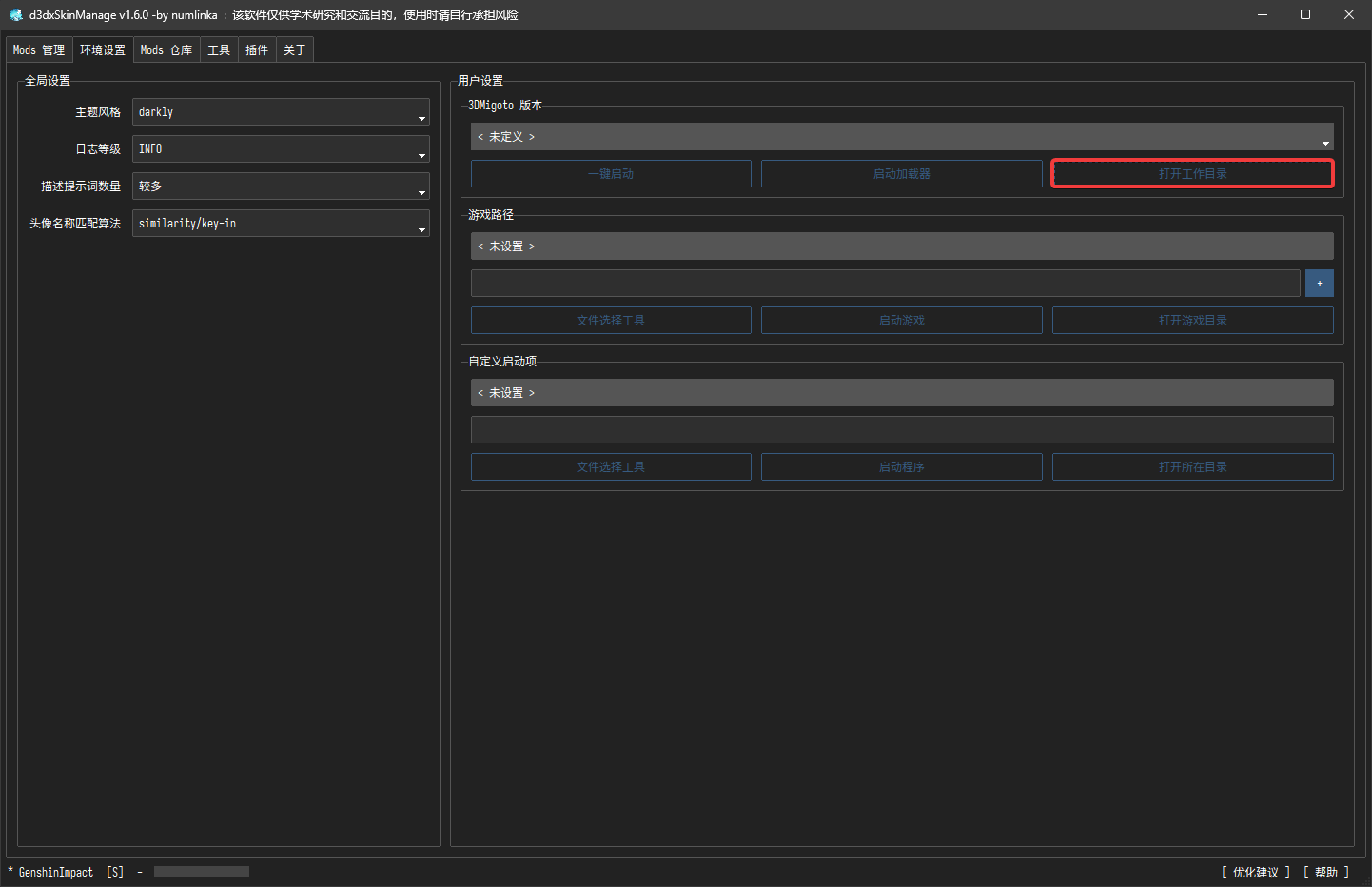
然后将你自己的加载器复制到该目录中,但需要 注意 的是:
- 不要将自己 Mods 文件夹复制进去;
- 部分情况下你可能需要编写加载器行为文件。
选择游戏路径
在 游戏路径 项目中点击 文件选择工具 按钮,在弹出的选择窗口中选中游戏程序的路径,注意,不是游戏启动器的程序路径,它们是两个不同的东西。
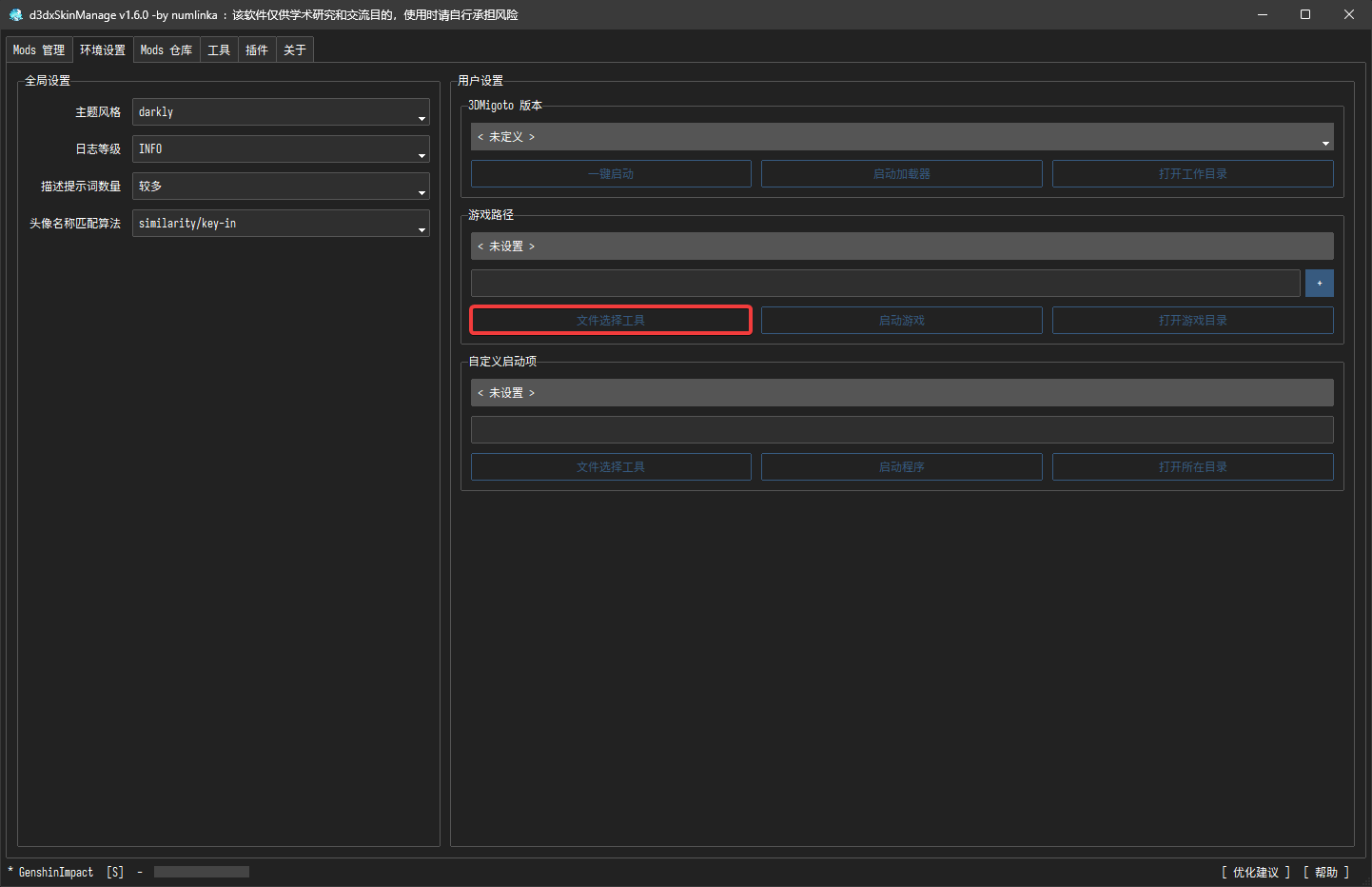
如果程序提醒你这不是游戏启动程序,说明你已经犯了上述错误。不要像呆子一样拿着个破截图瞎问
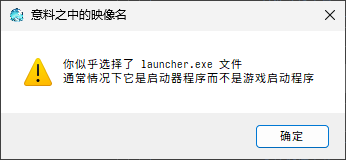
你可以在游戏运行时打开任务管理器,选中游戏进程点击鼠标右键,选择 打开文件位置,来获知游戏程序的路径。
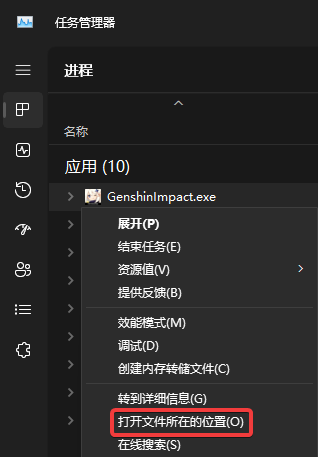
如果你是手动添加的加载器,且没有做好行为文件或其所提供的功能不适宜,那么你可能需要手动修改加载器的配置文件,具体信息请参考所使用的加载器的文档。
启动游戏
在一切准备就绪之后,就可以尝试启动游戏了,如果你的游戏已经在运行中则需要先关闭它。首先点击 启动加载器 按钮,等待终端弹出后则表示加载器处于就绪状态;然后点击 启动游戏 按钮,加载器就会将 DLL 注入到游戏进程中。
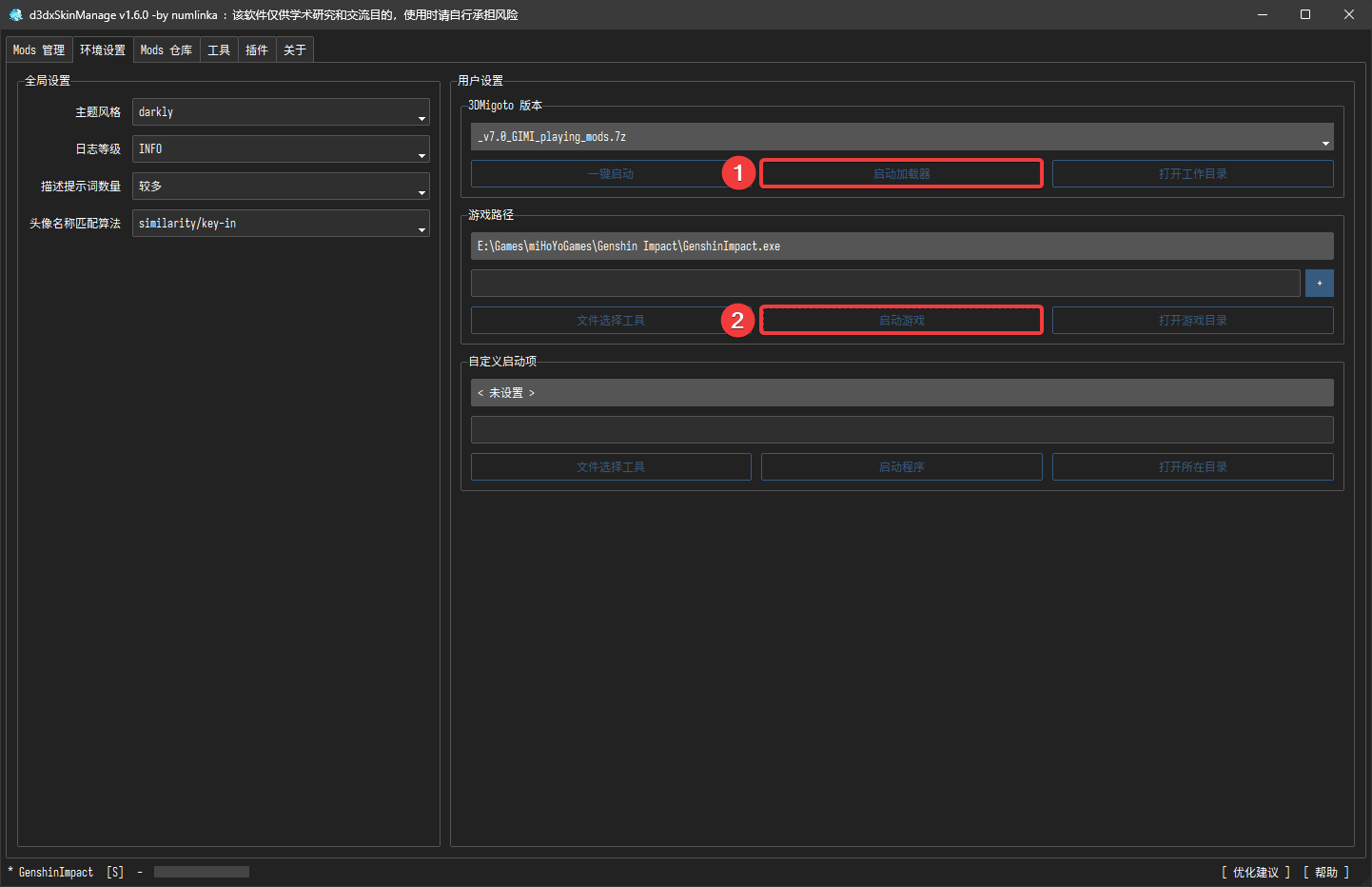
游戏启动后你会看到一些提示,这表示你的操作已经成功了,不同的加载提示的内容和位置不同,但只要你注意到游戏多了一些额外的内容,那么你就可以认为加载器已经成功注入到游戏进程了。
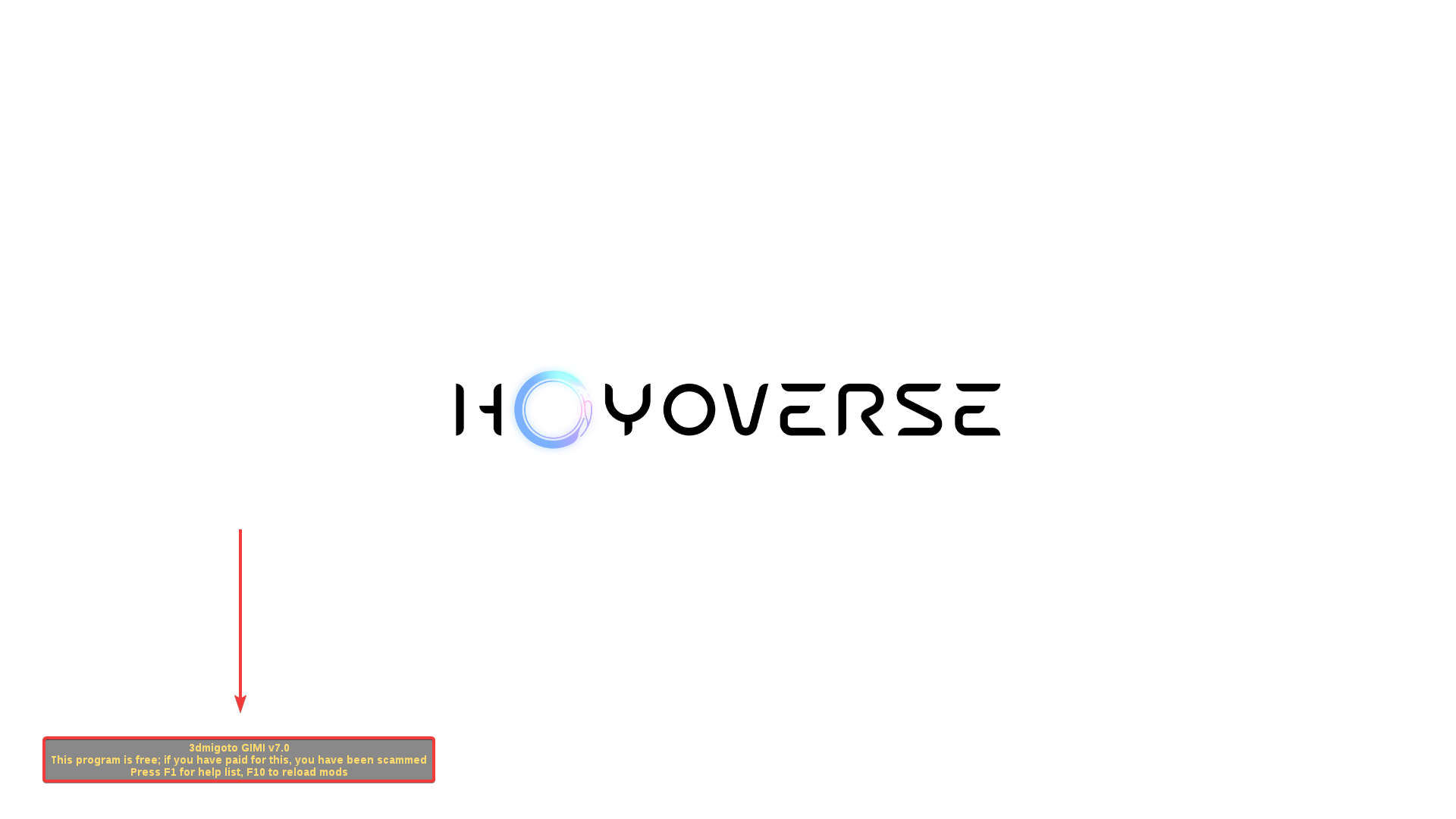
在 启动加载器 和 启动游戏 时,可能会弹出 UAC 权限请求,如果你拒绝,那么整个启动过程将宣告失败;在加载器的终端弹出后,不要点击终端内的任何内容,一旦终端进入选择状态则会阻塞加载器的注入过程。